大家好,我是逆水。今天为大家讲解关键帧动画制作旋转的木马。
场景中创建一个纸质的木马,
需要制作沿中心进行旋转,并且中间每一个马的图案上下产生一个运动效果。所以它包含两个部分,一个是整体的部分产生旋转,还有一个是它的局部的马产生上下,所以要模拟两个部分,是一个是整体,由于这个模型,我们已经将它进行成组操作,他们先是组的状态。
选择组002,
选择中间的组以后,我们可以为它创建一个动画,将时间线拖动到第0帧,打开自动关键点,再将时间线拖动到第100帧,
打开角度捕捉切换,并且单击旋转,接着可以沿Z轴进行旋转,我们将它旋转-180度,我么拖动进行设置,然后松开鼠标,我们可以看到整体产生了一个木马旋转的动画。
单击播放,
但现在明显动画有点假,整体运动了,局部上下要产生一个运动,所以说进一步我们要将它细节进行调整,
然后选择这个组,将这个组打开,组打开只是暂时的打开,我们制作完成动画之后在进行组合。
接着打开自动关键点,然后在第0帧的时候,我们设置木马的位置为当前的位置,然后拖动时间线到第50帧,依次调整每一个木马的效果,
设置一个木马开始在下面,在第50帧的时候向上运动,在第100帧的时候向下运动,产生一个起伏的效果,根据这个将剩余的木马制作出来。
再播放看一下,
我们再进行渲染,看一下最终的渲染效果。
那么今天呢,就给大家分享到这里,如果你觉得文章对你有帮助,希望将网站分享给你的朋友。感谢大家支持!
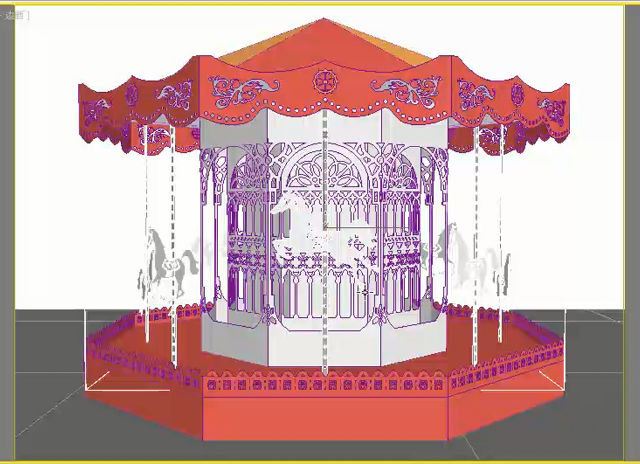



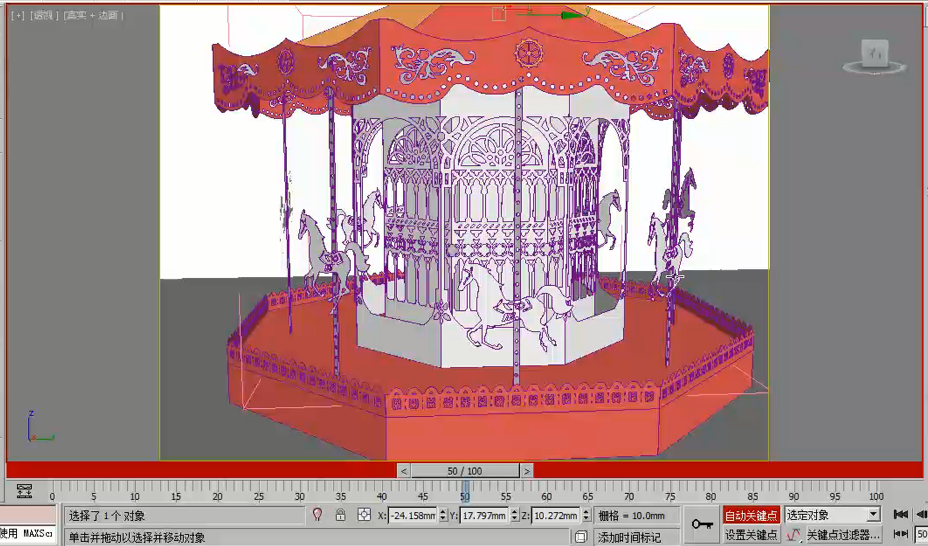


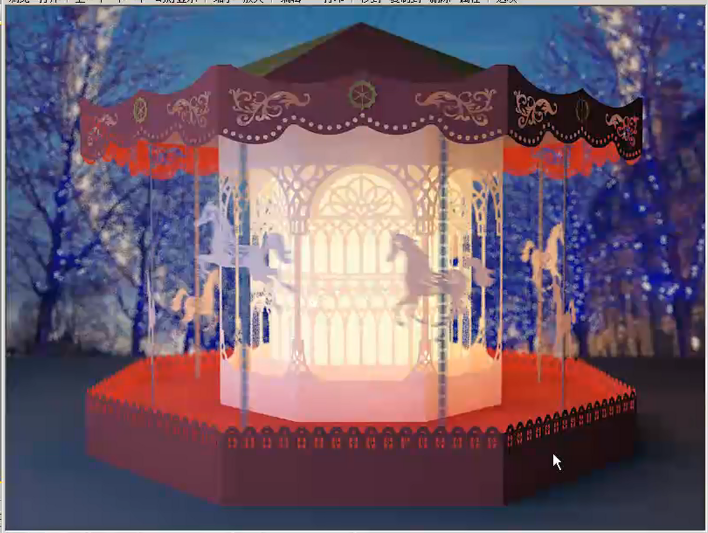








请先 !